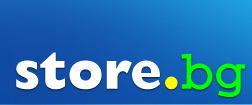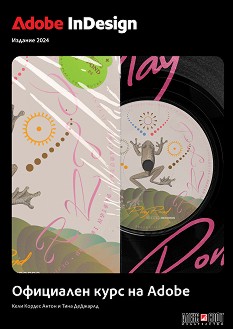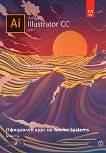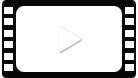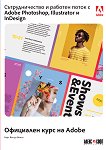Adobe InDesign Официален курс на Adobe (издание 2024) съдържа 15 урока, които обхващат основите и отвъд тях, предоставяйки безброй съвети и техники, които ще ви помогнат да станете по-продуктивни с програмата. Можете да следвате книгата от началото до края или да изберете само тези уроци, които ви интересуват.
InDesign вдъхва живот на съобщенията с експертни инструменти за типография, интеграция с Adobe Photoshop и Adobe Illustrator, както и цветови, слоеви и прозрачни ефекти. Новите функции за автоматизация, като Style Packs, разпознават заглавия и основен текст, за да форматират бързо и последователно текста. Освен това, InDesign непрекъснато подобрява мощни инструменти за експортиране на работа за професионален печат, уебсайтове, социални медии, електронни книги и много други.
Официален курс на Adobe, серията бестселъри от практически ръководства за софтуерно обучение, предлага това, което не прави нито една друга книга или програма за обучение - официални серии за обучение от Adobe, разработени с подкрепа от експерти по продуктите на Adobe.
Закупуването на тази книга включва ценни онлайн допълнения. Следвайте инструкциите в раздела Подготовка за работа на книгата, за да отключите достъпа до файлове за уроците, които ви трябват, за да работите през проектите в книгата.
Какво ви трябва, за да използвате тази книга: Софтуер Adobe InDesign (версия 2024), за Windows или за MacOS (софтуерът не е включен).
"От години разчитам на поредицата от книги Официален курс на Adobe. Те винаги са изчерпателни и предлагат солиден баланс между новите функции и основите. Те винаги са препоръчителният център на моите учебни класни стаи!"Забележка: Официален курс на Adobe не заменя документацията, поддръжката, актуализациите или някакви други предимства на регистрирания собственик на софтуера от Adobe InDesign.
Майк Уитерел, Сертифициран експерт на Adobe TrainingOnsite.com
"Учете разумно със серията Официален курс на Adobe! Това е задължителният ресурс за професионалистите по Adobe - потребители, преподаватели и сертифицирани инструктори".
Кристин Абунасар, CEO ThinkB!G.LearnSmart Apple & Adobe & Microsoft Authorized Training Center